|
通过windows任务管理器更能够查看到电脑性能相关信息,其中包括正在运行的应用程序、进程、服务等等,在前面教程中也与大家分享过Win10系统任务管理器显示不完全修复方法,但面对全新的win10正式版操作系统很多用户还是不知道任务管理器在哪里?其实win10任务管理器的打开方法并未多大改变,下面特别整理了windows10任务管理器三种打开方法。
方法一:任务栏打开任务管理器
在win10正式版桌面最下面任务栏空白处鼠标右键菜单中选择“任务管理器”选项即可打开;
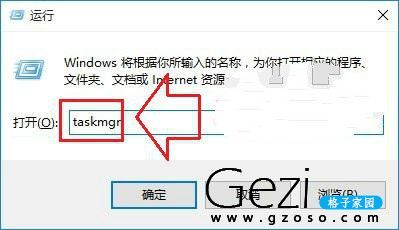
方法二:命令调出任务管理器
在win10中使用快捷键“Win + R”打开运行窗口,并输入“taskmgr”命令按回车键或确定调出任务管理器;
方法三:使用组合快捷键打开任务管理器
其实在win10操作系统中也可以利用组合快捷键打开任务管理器的,该快捷键功能并未改变,在win10键盘中同时按住“Ctrl + Alt + Delete”三个组合键,弹出的操作界面窗口后(如下图所示),在选项中选择“任务管理器”选项即可进入任务管理器。
虽然win10系统在操作上和功能有很突出的变化,让很多用户充满好奇感,其实在一些功能操作上还是没有改变的,我们可以通过任务栏、命令和快捷组合键来打开windows10任务管理器,如果用户在任务栏中有开启搜索功能的话,也同样可以在搜索框中搜索“任务管理器”功能,用户可以根据个人操作习惯来选择。
|